| 联想ThinkPad X1 Carbon 2020如何进入bios设置从U盘启动? | 您所在的位置:网站首页 › m490s设置u盘启动 › 联想ThinkPad X1 Carbon 2020如何进入bios设置从U盘启动? |
联想ThinkPad X1 Carbon 2020如何进入bios设置从U盘启动?
|
当前位置:系统之家 > 系统教程 > 如何进入bios设置从U盘启动
联想ThinkPad X1 Carbon 2020如何进入bios设置从U盘启动?
时间:2021-02-11 07:36:30 作者:小敏敏 来源:系统之家 1. 扫描二维码随时看资讯 2. 请使用手机浏览器访问: https://m.xitongzhijia.net/xtjc/20210211/201941.html 手机查看 评论 反馈  网盘下载
Lenovo联想 GHOST WIN7 SP1 X86 笔记本安全版 V2020.05(32位)
网盘下载
Lenovo联想 GHOST WIN7 SP1 X86 笔记本安全版 V2020.05(32位)
大小:4.23 GB类别:笔记本系统 联想电脑是现在很多用户都在使用的电脑品牌,最近有使用联想ThinkPad X1 Carbon 2020的用户重装系统,但由于该款机型上市的时间并不算长,因此许多用户因此不知道如何进入bios设置从U盘启动。下面小编就为大家带来联想ThinkPad X1 Carbon 2020进入bios设置从U盘启动方法介绍,快来看看吧!
联想ThinkPad X1 Carbon 2020进入bios设置从U盘启动方法 1、开机后按F1,进入bios界面。 2、选择Config里的Serial ATA(SATA), SATA Mode选择AHCI。如图所示:
3、选择Startup,选择Boot菜单,将U盘设置到第一位。如图所示:
4、按F10保存退出。 5、电脑重启进入PE系统。如果没有,则在开机后按F12进入电脑的快捷启动菜单,回车USB:U盘名字。电脑会自动重启进入PE系统。 6、若可以看到USB HDD,但无法从U盘启动,我们还需进行如下设置。 7、重新进入bios,找到“security”,在栏目下选择“secure boot”,将其设置为disable。
8、回到start up菜单中,找到“uefl/legacy boot”,设置为“both”,并将“csm support”设置为“YES”即可。
联想拯救者y7000如何进入bios?联想拯救者y7000进入bios快捷键 下一篇 > 联想Yoga Pro 14c怎么进bios?联想Yoga Pro 14c怎么设置从U盘启动? 相关教程 联想拯救者卡顿严重怎么办-联想拯救者使用起... 联想电脑摄像头灰色带锁怎么办-摄像头打开了... 联想电脑如何从Win7升级到Win10-联想电脑Win7... 联想Bios如何恢复出厂设置-联想Bios恢复出厂... 联想ThinkBook 16p如何重装Win11系统 联想笔记本装什么系统好-联想笔记本比较好用... 联想拯救者开机黑屏但电源键亮着怎么办 联想笔记本装什么系统比较好用-适合大学生的... 联想笔记本f8进不了安全模式怎么办?f8进不了... 联想笔记本怎么连接显示器?联想笔记本连接外...
Windows系统更新弹出“你的数据将在你所在的国家或地区之外进行处理”怎么回事? 
D盘满了怎么清理?七种方法轻松搞定! 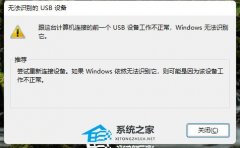
无法识别的USB设备怎么解决?六种方法解决!(Win10/Win11通用) 
电脑文件删不掉怎么办?四种方法解决!(多种情况适用) 发表评论共0条  没有更多评论了
没有更多评论了
评论就这些咯,让大家也知道你的独特见解 立即评论以上留言仅代表用户个人观点,不代表系统之家立场 |
【本文地址】




